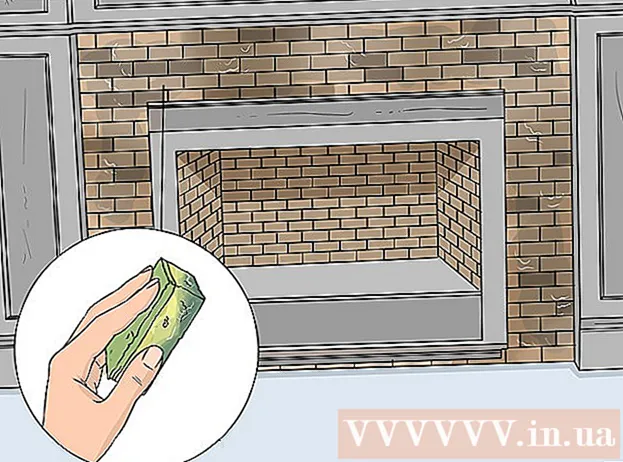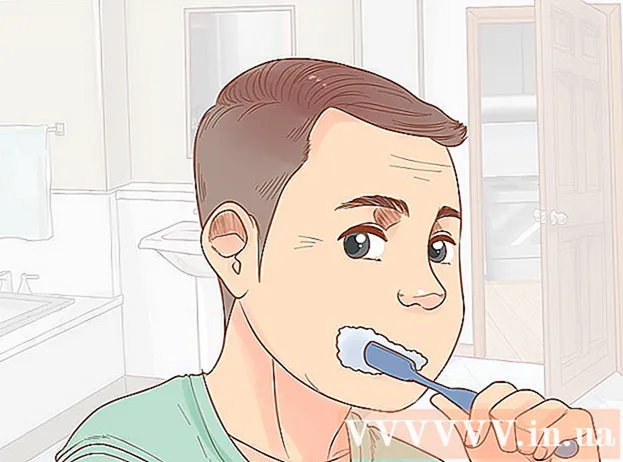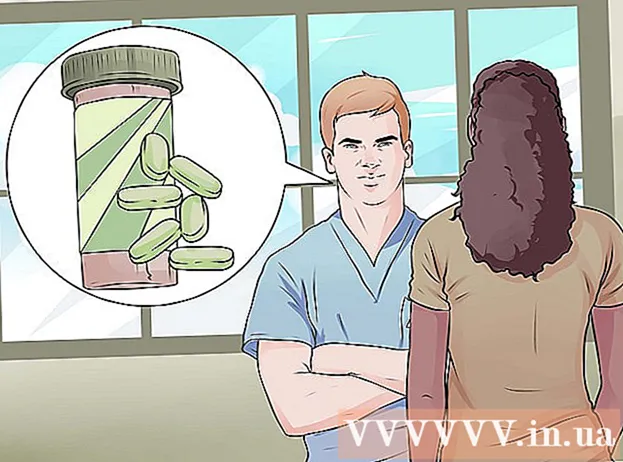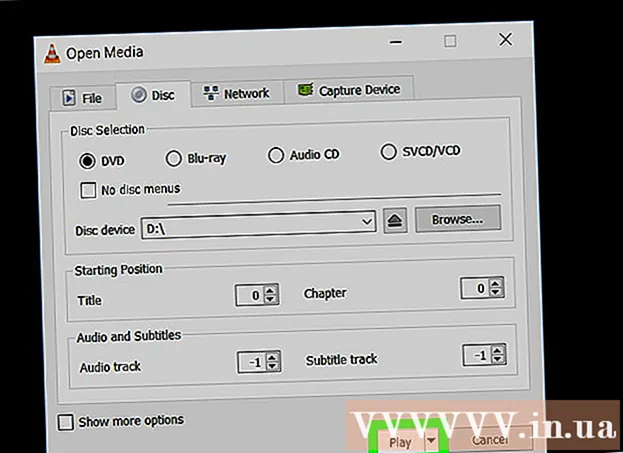Szerző:
Janice Evans
A Teremtés Dátuma:
3 Július 2021
Frissítés Dátuma:
1 Július 2024

Tartalom
Ez a cikk bemutatja, hogyan lehet aláírást hozzáadni az Adobe Reader alkalmazásban.
Lépések
 1 Nyissa meg azt a dokumentumot, amelyhez aláírást szeretne hozzáadni.
1 Nyissa meg azt a dokumentumot, amelyhez aláírást szeretne hozzáadni. 2 Kattintson a "Nézet" - "Aláírás" gombra.
2 Kattintson a "Nézet" - "Aláírás" gombra. 3 A megnyíló panelen (jobb oldalon) kattintson az "Aláírás elhelyezése" gombra.
3 A megnyíló panelen (jobb oldalon) kattintson az "Aláírás elhelyezése" gombra. 4 Megnyílik egy ablak, amely megkérdezi az aláírás bevitelének módját. Négy beviteli módszer létezik:
4 Megnyílik egy ablak, amely megkérdezi az aláírás bevitelének módját. Négy beviteli módszer létezik:  5 "Írja be az aláírásomat" - ebben az esetben beír egy nevet, és a program aláírást generál.
5 "Írja be az aláírásomat" - ebben az esetben beír egy nevet, és a program aláírást generál. 6 "Webkamera használata" - ebben az esetben használja a webkamerát az aláíráskép rögzítéséhez.
6 "Webkamera használata" - ebben az esetben használja a webkamerát az aláíráskép rögzítéséhez. 7 "Rajzold le az aláírásomat" - ebben az esetben aláírást rajzolhatsz.
7 "Rajzold le az aláírásomat" - ebben az esetben aláírást rajzolhatsz. 8 "Kép használata" - ebben az esetben aláírási képet tölthet fel.
8 "Kép használata" - ebben az esetben aláírási képet tölthet fel. 9 Miután kiválasztotta az aláírás bevitelének módját, nyomja meg az "Elfogad" gombot, és az aláírás a kurzor helyére kerül. Az aláírást a bal egérgombbal kattintva húzhatja.
9 Miután kiválasztotta az aláírás bevitelének módját, nyomja meg az "Elfogad" gombot, és az aláírás a kurzor helyére kerül. Az aláírást a bal egérgombbal kattintva húzhatja.  10 Ha nem elégedett az aláírással, kattintson rá jobb gombbal, és válassza a "Törlés" lehetőséget.
10 Ha nem elégedett az aláírással, kattintson rá jobb gombbal, és válassza a "Törlés" lehetőséget. 11 Egy másik aláírás hozzáadásához nyissa meg az "Aláírás elhelyezése" opció melletti legördülő menüt, és kattintson a "Mentett aláírás törlése" gombra.
11 Egy másik aláírás hozzáadásához nyissa meg az "Aláírás elhelyezése" opció melletti legördülő menüt, és kattintson a "Mentett aláírás törlése" gombra. 12 Most kattintson az "Aláírás elhelyezése" gombra, és ismételje meg az 5-8. Lépést az aláírás hozzáadásához.
12 Most kattintson az "Aláírás elhelyezése" gombra, és ismételje meg az 5-8. Lépést az aláírás hozzáadásához.
Figyelmeztetések
- Csak saját aláírást használjon.